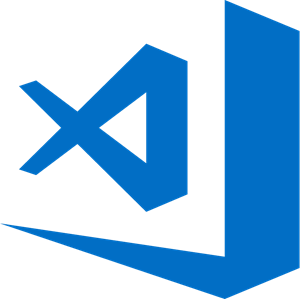Desde hace un tiempo, Visual Studio Code se ha posicionado como uno de los editores de código preferidos de muchos desarrolladores en todo el mundo.
Por otra parte, el uso de la terminal (o línea de comando) ha visto su resurgimiento en el mundo de la programación y muchos comandos se ejecutan desde allí.
Si hemos trabajado ya con Node.js, seguramente ya hemos recurrido a esta pantalla. Y no solo para crear nuevos proyectos de Node.js, ya que la creación de proyectos de React, Angular y Vue.js, entre muchos otros, también se pueden ejecutarse desde allí. En este artículo aprenderemos como utilizar la terminal que se encuentra integrada con Visual Studio Code.
Acceder a la terminal de Visual Studio Code
La opción de acceso a la terminal puede variar dependiendo del idioma con el cual configuramos la aplicación.
Si tenemos Visual Studio Code en español, podremos ir al menú superior y acceder a Ver. En el desplegable hacemos clic en Terminal y ésta se mostrará en la parte inferior de la ventana. El atajo de teclado para las personas que tienen configurado el teclado en español es Ctrl + ñ.
Quienes tienen el programa en inglés, se accede desde el menú View y se elige Terminal en el desplegable. El atajo para teclados en inglés es Ctrl + `.
Otra alternativa es recurrir a Command Palette, mediante la combinación de teclas Ctrl+Shift+p. En ese caso podremos escribir lo que deseamos buscar.
Es importante señalar que si no tenemos un proyecto abierto, la terminal se abrirá en una carpeta por defecto. Pero si tenemos un proyecto o una carpeta abierta, la terminal se ubicará en esa ruta. Algo que siempre recomiendo a mis alumnos es verificar en qué ruta estamos parados antes de ejecutar un comando.
Vale la pena señalar que podremos tener una o más terminales abiertas (se pueden agregar con el signo + ubicado en la parte superior derecha de la terminal) y se pueden eliminar las terminales con el icono del cesto de basura. Además se podrá cambiar el tamaño de la terminal y dividir las vistas para tener varias terminales visibles al mismo tiempo.
Para finalizar
Como hemos visto en este artículo, es muy simple comenzar a trabajar con la terminal integrada de Visual Studio Code. En mi caso particular la utilizo a diario en mis desarrollos para Web y también en los proyectos de Inteligencia Artificial con Python.
Para saber más secretos de Visual Studio Code, les recomiendo leer el artículo: Visual Studio Code: Atajos de teclado (shortcuts).